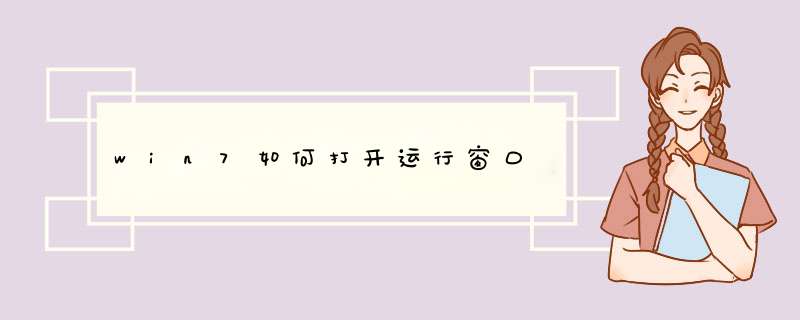
win7打开运行窗口(命令提示符窗口):
1、如果命令提示符被锁定在任务栏上,直接点击任务栏上该图标既可以打开。
打开后如图。
2、在键盘上按“win+r”键,d出运行窗口,在窗口中输入“cmd”,并点击“确定”即可打开命令提示符窗口。
打开后如图所示。
3、点击“开始”菜单,在d出的开始菜单中,点击“所有程序”。
在“所有程序”中点击“附件”,在“附件”中找到“命令提示符”。
鼠标点击“命令提示符”即可打开命令提示符窗口。
步骤如下:
1、其实开始菜单是有运行菜单项的,只是不在原来的位置了,我们可以点击开始按钮后,再点击所有程序菜单项。
2、然后点击“附件”菜单项,这时在打开的附件菜单中就可以看到运行菜单项了。
3、我们也可以把运行菜单项放回原来的位置,只需要在Win7任务栏空白处点击右键,然后在d出的菜单中选择“属性”菜单项。
4、这时会打开任务栏和开始菜单属性窗口,在这里点击上面的“开始菜单”标签。
5、在打开的开始菜单页面中,点击上面的“自定义”按钮。
6、然后在打开的自定义开始菜单窗口中,选中下面的“运行命令”前的复选框,最后点击确定按钮 。
7、这时再打开开始菜单,看到原来的运行菜单项又回来了。
扩展资料:
蓝屏代码0x000000a解决方法:
1、新硬件
检查新硬件是否插牢,如果确认没有问题, 将其拔下, 然后换个插槽试试, 并安装最新的驱动程序. 同时还应对照微软网站的硬件兼容类别检查一下硬件是否与系统兼容。
2、新驱动和新服务
如果刚安装完某个硬件的新驱动, 或安装了某个软件, 而它又在系统服务中添加了相应项目(比如:杀毒软件、CPU降温软件、防火墙软件等), 在重启或使用中出现了蓝屏故障, 请到安全模式来卸载或禁用。
3、检查BIOS和硬件兼容性
对于新装的电脑经常出现蓝屏问题, 应该检查并升级BIOS到最新版本, 另外, 还应该对照微软的硬件兼容列表检查自己的硬件。
4、最后一次正确配置
一般情况下, 蓝屏都出现于更新了硬件驱动或新加硬件并安装其驱动后, 这时Windows 2K/XP提供的"最后一次正确配置"就是解决蓝屏的快捷方式. 重启系统, 在出现启动菜单时按下F8键就会出现高级启动选项菜单, 接着选择"最后一次正确配置"。
5、安装最新的系统补丁和Service Pack
有些蓝屏是Windows本身存在缺陷造成的, 应此可通过安装最新的系统补丁和Service Pack来解。
参考资料来源:百度百科:Windows 7
电脑作为现在经常要用到的一种设备,其实有很多的 *** 作都不是那么的熟悉,比如说win7运行在哪?现在就来给大家详细说说:方法一:
直接在键盘上按win+r打开运行
方法二:
第一步鼠标右键单击开始菜单,选择属性,
第二步在属性窗口-开始菜单栏中点击自定义
第三步下拉找到运行命令并勾选他,点击确定-确定
第四步退出页面点击开始菜单即可看到运行
总结:
1.按win+r打开
2.打开开始菜单属性窗口
3.在自定义选择中勾选运行命令即可在开始菜单中查看
本文章基于Dell灵越5000品牌、Windows7系统撰写的。
欢迎分享,转载请注明来源:内存溢出

 微信扫一扫
微信扫一扫
 支付宝扫一扫
支付宝扫一扫
评论列表(0条)